Bootstrap 2
Hinweis: Diese Feature sind Teil der Visforms Subscription und in der freien Visforms Version nicht enthalten.
Auf 3 Anforderungen optimiert
Mit Visforms ist es möglich mehrspaltige Formulare zu erstellen, wenn Sie ein Template verwenden, das mit dem UI-Framework Bootstrap 2.3.2 erstellt ist.
Die Umsetzung dieses UI-Frameworks in Visforms ist im Hinblick auf folgende 3 Anforderungen optimiert:
- Es soll möglich sein, mit sehr wenig Aufwand ein 2-spaltiges Formularlayout zu erzeugen.
- Für alle die bereit sind mehr Aufwand zu betreiben, soll es möglich sein, das mehrspaltige Layout sehr individuell zu konfigurieren.
- Die Steuerung soll mit einer möglichst geringen Anzahl an Parametern direkt in der Konfiguration von Formularen und Feldern erfolgen.
Voraussetzungen
Das mehrspaltige Formular Layout setzt auf das Bootstrap 2.3.2 Grid auf. Sie können also dieses Layout nur verwenden, wenn Ihre Webseite ein Template hat, welches das Bootstrap 2.3.2 Grid umsetzt.
Vorsicht: Wenn Sie nicht sicher sind, ob Ihr Template ein Bootstrap Template ist und wenn ja, welches Bootstrap Grid unterstützt wird, dann fragen Sie bitte bei Ihrem Template Hersteller nach.
Grundlagen
Das Bootstrap 2.3.2 Grid verwendet die class-Attribute row bzw. row-fluid und die class-Attribute span1, span2, span3 … span12, um eine Zeile in 1 - 12 Spalten zu unterteilen.
Layout wird reihenweise erzeugt
Dies bedeutet, dass das Layout letztlich Reihenweise erzeugt wird. Jede Reihe wird dann in Spalten unterteilt, die jeweils ein Formularfeld bestehend aus Label und Control enthalten. Die Spalten sind Container, die das Label und das Control enthalten.
In einem zweispaltigen Layout wird der Container für das 1. Formularfeld in der 1. Zeile in der linken Spalte angezeigt, der Container für das 2. Formularfeld in der 1. Zeile in der rechten Spalte. Der Container für das 3. Formularfeld steht in der zweiten Zeile links, und der Container für das 4. Feld in der zweiten Zeile rechts - und so weiter. Für jede Zeile haben Sie die Möglichkeit festzulegen, wie viele Spalten diese enthalten soll. Dies ergibt insgesamt ein extrem flexibles System.
Feld-Container im Grid System

Sie können das mehrspaltige Bootstrap 2 Layout verwenden, um das Design mehrspaltiger Formulare sehr individuell zu konfigurieren. In diesem Fall sollten Sie sich allerdings mit dem Bootstrap Grid System wirklich gut auskennen. Mehr dazu in: Bootstrap Grid System.
Wenn Sie das Bootstrap 2 Layout verwenden, um ein einfaches zweispaltiges Formular zu erzeugen wird es einfacher. In diesem Fall reicht es aus, wenn Sie diesen Artikel aufmerksam durchlesen.
Für welche Formulare eignet sich das mehrspaltige Layout?
Das mehrspaltige Bootstrap 3 Layout eignet sich gut dazu, Formulare zu erstellen, die vor allem Text Input Felder (Feldtypen: Text, E-Mail, Passwort, URL, Zahl) verwenden.
Besonders gut sieht das Design aus, wenn Sie bei diesen Feldern die “Label Optionen” auf “Label verstecken” setzen. Das Label wird dann als Platzhalter im Input angezeigt und verschwindet, wenn der Benutzer anfängt Eingaben zu machen.
Auch Checkboxen, Listboxen, File Uploads und Textareas passen sich recht gut in das mehrspaltige Layout ein.
Bei Feldern vom Typ Radiobutton oder Checkbox Gruppe kommt das mehrspaltige Layout schnell an seine Grenze. Allerdings können diese meist mit etwas Geschick auch verwendet werden.
Je einheitlicher das Formular, desto besser sieht es im mehrspaltigen Layout aus.
Für welche Formulare eignet sich das mehrspaltige Layout nicht?
Das mehrspaltige Layout funktioniert nicht mit Formularen, die “Bedingte Felder” enthalten. Denn das Ein- und Ausblenden der bedingten Felder wirft das Layout völlig durcheinander. Mehrspaltige Formulare mit bedingten Feldern zu erstellen erfordert Fingerspitzengefühl und viel individuelle Feinjustierung.
Felder mit und Felder ohne Label gleichzeitig innerhalb einer Zeile zu haben, führt zu einem uneinheitlichen Layout.
Texte im Formular (benutzerdefinierte Texte der Felder) führen schnell dazu, dass das mehrspaltige Layout nicht mehr gut aussieht. Ebenso sind Radiobutton und Checkbox Gruppen mit vielen Optionen schwer einzupassen.
Auch für die Darstellung von Formularen in Modulen ist das mehrspaltige Layout wenig geeignet. Dies, weil die Module in der Regel zu schmal sind.
Hinweis: Bitte beachten Sie, dass sich nicht jedes Formular sinnvoll mehrspaltig darstellen lässt. Das mehrspaltige Layout kann bei schlechter Konfiguration und/oder unpassenden Feldern einfach "zerbrechen". Sie müssen es einfach mal ausprobieren, ob es für ein konkretes Formular gut funktioniert.
Ein einfaches zweispaltiges Formular
Gehen Sie in der Formularkonfiguration auf den Reiter “Erweitert”. Unter der Zwischenüberschrift “Layout” finden Sie die Option “UI Framework”. Stellen Sie diese auf “Bootstrap 2”.
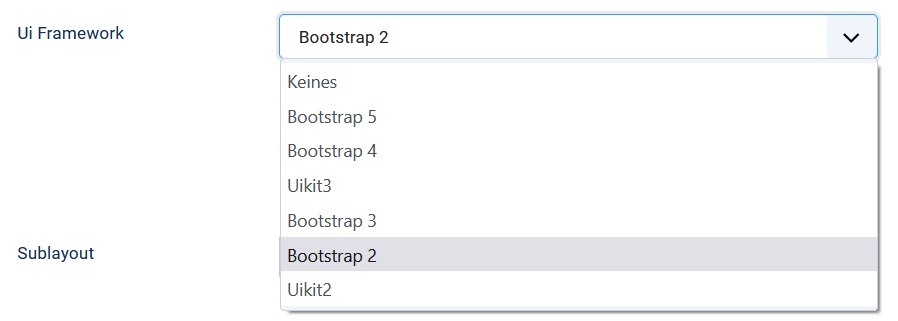
Anschließend wird eine Listbox zur Auswahl des “Sublayouts” sichtbar. Stellen Sie diese auf “Individuell”.
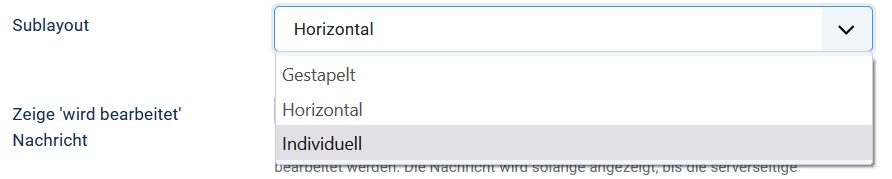
Allein durch diese Einstellung erreichen Sie, dass nun zwei Formularfelder pro Zeile angezeigt werden. Die beiden Spalten haben die gleiche Breite. Innerhalb des Containers, der ein Feld enthält, wird das Label auf eine Breite von 1/3 gesetzt, das Control auf eine Breite von 2/3. Haben Sie die Anzeige des Feld-Labels deaktiviert, nimmt das Control die gesamte Breite ein.
Die Anzahl der Felder pro Spalte bestimmen
Sie können für jedes Feld festlegen, wie viel Platz ihm innerhalb einer Zeile zugewiesen wird.
Einem Feld Einheiten pro Zeile zuweisen
Gehen Sie hierzu in die Feldkonfiguration auf den Reiter “Erweitert”. Hier finden Sie einen Parameter “Breite”. Wählen Sie aus der Listbox einen Wert zwischen 1 und 12 aus. Dieser Wert entspricht der Anzahl an Einheiten, die diesem Feld in seiner Zeile zugewiesen werden. Da jede Zeile aus 12 Einheiten besteht bedeutet dies, dass das Feld bei einem Wert von 4 1/3 der Zeile einnimmt, bei einem Wert von 6 die Hälfte der Zeile bei einem Wert von 12 die ganze Zeile.
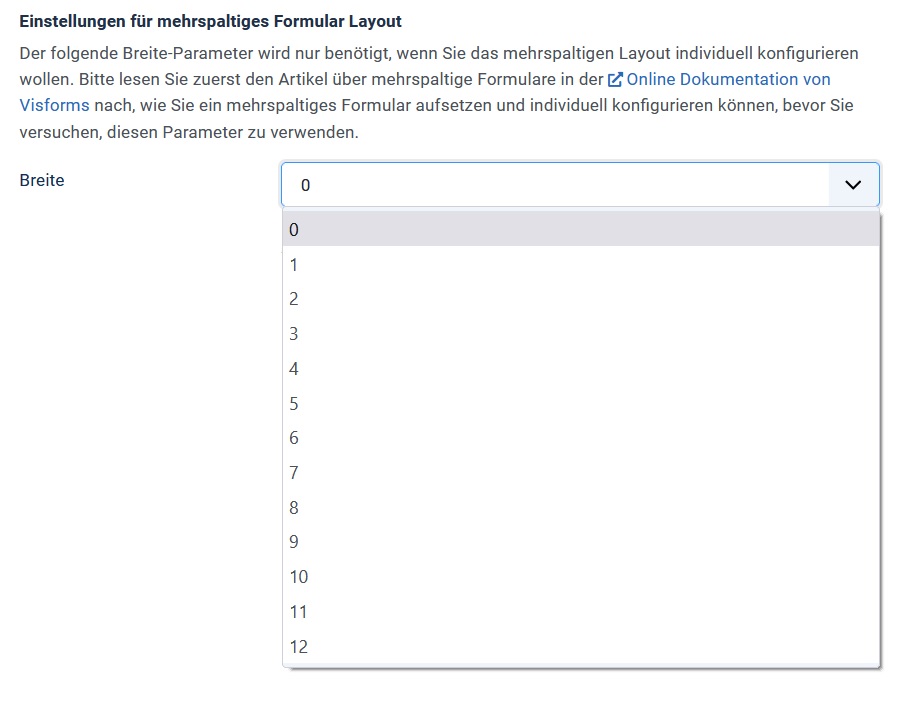
Zeile nicht immer ganz gefüllt
Visforms berechnet automatisch für jedes Feld, ob es aufgrund seiner gewählten Breite noch in die aktuelle Zeile passt oder nicht. Passt es nicht mehr hinein, wird automatisch eine neue Zeile angefangen. Es ist also auch möglich, dass eine Zeile aufgrund der gewählten Feld-Breiten, nicht vollständig gefüllt wird.
Hier ein Beispiel:
Feld1 hat Breite 5, Feld2 hat Breite 5, Feld3 hat Breite 3.
Feld 3 wird folglich in eine neue Zeile geschrieben (13 = 5 + 5 + 3 > 12).
In der 1. Zeile sind daher nur 10 von 12 Einheiten gefüllt.
Die Breite von Label und Control verändern
Sie können für jedes Feld steuern, wie viel Platz dem Label und wie viel Platz dem Control innerhalb des Feld-Containers zugewiesen wird. Dies geschieht über die Feld-Parameter “CSS Klasse für Bezeichnung” und “CSS Klasse des Feldes” unter dem Reiter “Erweitert” in der Feldkonfiguration.
Fügen Sie den spanx als CSS-Klassen-Namen in diese Parameter ein, wobei Sie “x” mit einer Zahl zwischen 1 und 12 ersetzen müssen.
Zahlenwerte zu 12 addieren
Angenommen im Formular werden für das Feld Label und Control angezeigt. Dann sollten sich die Zahlenwerte zu 12 addieren, die an das “span” für Label und Control angehängt werden.
Prinzipiell können Sie aber auch jeden beliebigen anderen Wert verwenden.
Dies hat allerdings unter Umständen zur Folge, dass Label und Control den Feld-Container nicht ganz ausfüllen.
Das kann passieren, wenn die Summe kleiner ist als 12.
Möglich ist auch, dass es zu einem Zeilenumbruch zwischen Label und Control kommt.
Das kann passieren, wenn die Summe größer ist als 12.
Zeilenumbruch zwischen Label und Control
Bei manchen Feldtypen wie etwa der Textarea, kann es sinnvoll sein, einen Zeilenumbruch zwischen Label und Control zu erzwingen. Das kann sinnvoll sein, weil das Feld dann insgesamt besser ins mehrspaltige Layout passt. Sehen Sie auch weiter unten: Textarea.
Fehlende Eingaben werden sinnvoll ergänzt
Visform versucht so weit als möglich, fehlende Eingaben in sinnvoller Weise zu ergänzen und fehlerhafte Eingaben bei den CSS Klassen in sinnvoller Weise zu korrigieren. Fehlerhafte Eingaben führen in der Regel dazu, dass auf die Defaultwerte zurückgestellt wird. Das Label hat span4 und das Control hat span8 als Defaultwert. Fehlende Eingaben werden so ergänzt, dass Label und Control zusammen den gesamten Platz einnehmen.
Fehlerhafte Werte sind
- span0,
- span13 oder
- mehr als ein spanx für Label oder Control.
Spezielle Feldtypen
Datum
Aufgrund des Kalender-Icons ist die saubere Platzierung von Datumsfeldern im mehrspaltigen Layout schwierig. Am besten ist es, nur die Option “Breite” für die Breite des Feld-Containers zu setzen und keine span-Werte zu vergeben. Setzen Sie die Breite vorzugsweise auf 12, sodass das Datumsfeld allein in einer eigenen Zeile im Formular steht. Das Label wird dann immer oberhalb des Controls angezeigt.
Auch eine Platzierung von zwei Datumsfeldern in einer Zeile sieht im Layout gut aus. Für jedes der beiden Datumsfelder ist die Option “Breite” dann auf 6 zu setzen.
Radios und Checkbox Gruppen
Das Setzen von span Werten für die Optionen “CSS Klasse für Bezeichnung” und “CSS Klasse des Feldes” führt bei Radiobuttons und Checkbox Gruppen zu fehlerhaften Darstellungen. Wenn Sie für Radiobuttons oder Checkbox Gruppen die Option “Anzeige” auf “Inline” stellen, ist es sinnvoll die “Breite” des Feld-Containers auf 12 zu setzen. Damit erhalten die Buttons und Checkboxen ausreichend viel Platz.
Setzen Sie die Option “Anzeige” auf “Als Liste”, können Sie unter Umständen auch zwei oder mehr Felder vom Typ Radiobutton oder Checkbox in einer Zeile platzieren. Setzen Sie hierfür die Option “Breite” aller Felder auf den entsprechenden Wert: Breite 6 für 2 Felder, Breite 4 für 3 Felder in einer Zeile.
Checkbox
Checkboxen lassen sich problemlos im mehrspaltigen Layout verwenden. Allerdings sollte hier nur die Option “Breite” eingestellt werden und keine span Werte vergeben werden.
Textarea
Textareas lassen sich gut ins mehrspaltige Layout einpassen.
Folgende Einstellungen sind sinnvoll:
- “Breite”: 12
Hierdurch nimmt das Textarea-Feld die gesamte Breite des Formulars ein. - “CSS Klasse für Bezeichnung”: “span12”
Hierdurch wird das Label über dem Eingabefeld positioniert. - “CSS Klasse des Feldes”: “span12”
Hierdurch nimmt das Eingabefeld die gesamte Breite des Feldcontainers ein.
Haben Sie in Ihrem Formular zwei oder mehr Textarea-Felder hintereinander, so können Sie diese durch andere Werte der Option “Breite” auch in einer Zeile anzeigen.
File Upload
Felder vom Typ “File Upload” können wie Felder vom Typ Text einfach über alle drei Optionen konfiguriert werden.
Feldtrenner
Feldtrenner, sogar mit benutzerdefiniertem Text, können mit etwas Fingerspitzengefühl ebenfalls in ein mehrspaltiges Layout eingepasst werden. Setzen Sie immer die “CSS Klasse des Feldes” auf “span12”.
Buttons
Die Einstellungen für mehrspaltiges Layout werden für die Buttons Feld-Typen (Submit, Reset, Image Submit) nicht ausgewertet. Alle Button werden ohnehin in allen Layouts nebeneinander in einer Zeile platziert.